Författare:
Lewis Jackson
Skapelsedatum:
5 Maj 2021
Uppdatera Datum:
1 Juli 2024
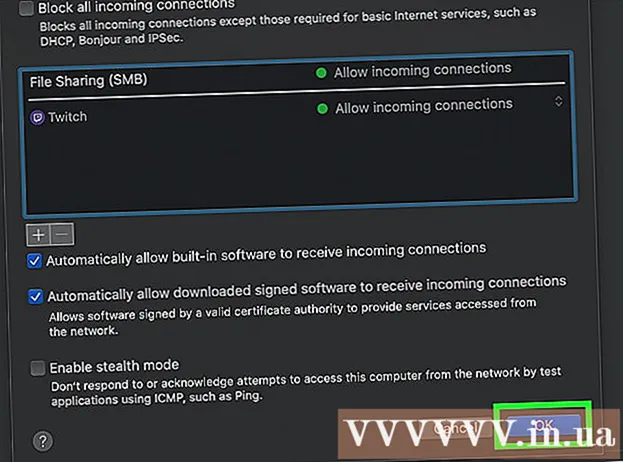
Innehåll
I den här artikeln guidar wikiHow dig genom att öppna brandväggsportar på din router eller brandvägg på en Windows-dator. Som standard är huvudportarna i brandväggen stängda för att förhindra intrång. Öppnande av portar kan hjälpa dig att lösa anslutningsproblemen mellan enheten och routern, mellan programmet och enheten, dock ökar också risken för nätverks- och datorattacker.
Steg
Metod 1 av 3: Öppna brandväggsporten på routern
. Klicka på Windows-logotypen i skärmens nedre vänstra hörn.
. Klicka på Apple-logotypen längst upp till vänster på skärmen.
- Kom ihåg att Mac-brandväggen är inaktiverad som standard. Om du inte har aktiverat brandväggen krävs inte denna process.

Klick Systeminställningar (Systemanpassning). Det finns i rullgardinsmenyn Apple.
Klick Säkerhet och integritet (Säkerhet och integritet). Det här alternativet har en husformad ikon högst upp i fönstret Systeminställningar.

Klicka på fliken Brandvägg (Brandvägg). Den här fliken är högst upp i fönstret Säkerhet och sekretess.
Lås upp brandväggsmenyn. Klicka på hänglåsikonen, ange Mac-administratörslösenordet och klicka Låsa upp (Låsa upp).

Klick Brandväggsalternativ (Brandväggsalternativ). Det är på höger sida av brandväggssidan.
Klicka på knappen +. Du ser ditt alternativ under fönstret, mitt på sidan.
Välj ett program för att tillåta brandväggen. Klicka bara på applikationen för att välja den.
Klick Lägg till (Mer). Den här knappen ligger längst ner i fönstret. Detta kommer att lägga till programmet i brandväggens undantagslista.
Glöm inte att markera dialogrutan "Tillåt inkommande anslutningar" som visas bredvid applikationsnamnet. Om du inte ser den här dialogrutan till höger om programmets namn, håll ned tangenten Kontrollera och klicka på applikationens namn och markera sedan Tillåt inkommande anslutningar.
Klick OK. Detta sparar inställningarna och låter applikationen kringgå brandväggen. annons
Råd
- Som en allmän regel använder de flesta applikationer TCP-portar. Tidskänsliga program som videospel kan använda UDP- eller TCP-portar.
Varning
- Var försiktig när du öppnar grinden. Att öppna fel port kan påverka datorns säkerhet och öka risken för virus och andra farliga aktiviteter som hackare.



